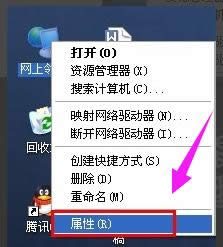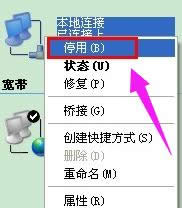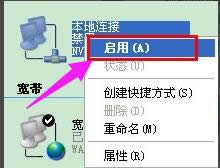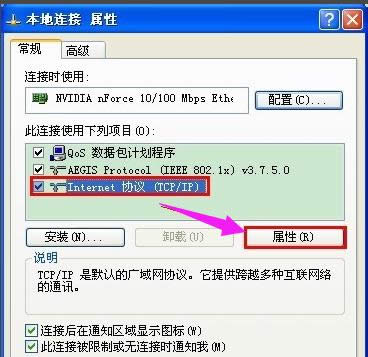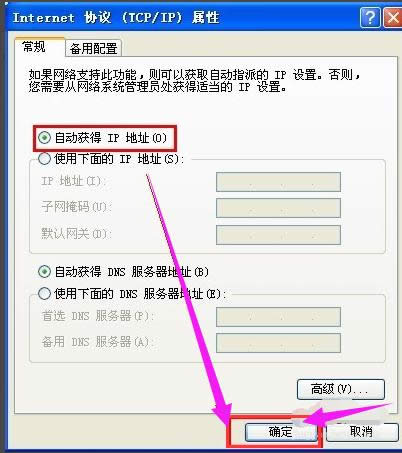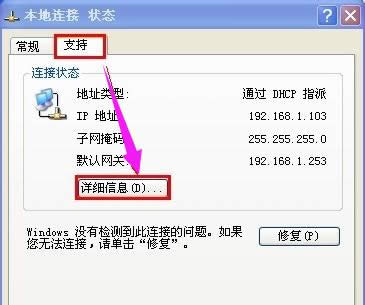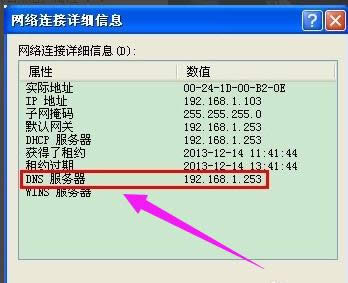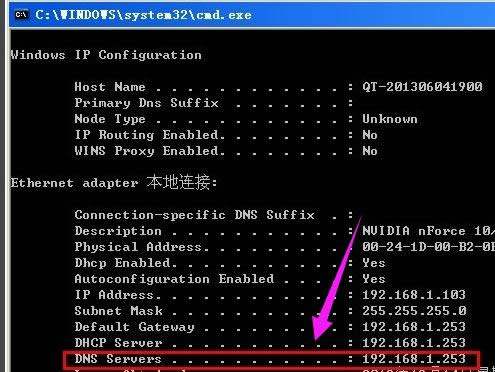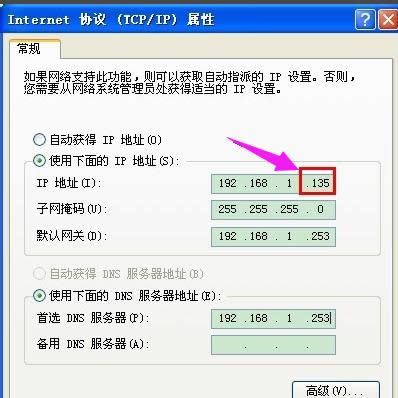電腦本地連接受局限或無連接怎樣辦,本教程教您處理辦法
發布時間:2021-09-26 文章來源:xp下載站 瀏覽:
|
Windows 7,中文名稱視窗7,是由微軟公司(Microsoft)開發的操作系統,內核版本號為Windows NT 6.1。Windows 7可供家庭及商業工作環境:筆記本電腦 、平板電腦 、多媒體中心等使用。和同為NT6成員的Windows Vista一脈相承,Windows 7繼承了包括Aero風格等多項功能,并且在此基礎上增添了些許功能。 默認情況下,本地連接始終是激活的。本地連接是唯一自動創建并激活的連接類型。如果斷開本地連接,該連接將不再自動激活。很多時候我們都會遇到本地連接受限制或無連接的提示。而導致無法上網。需要怎么去解決呢?下面,小編就跟大家說說解決的方法。 本地連接受限制或無連接這樣的問題我們經常碰到,本地連接受限制或無連接的提示是任務欄的本地連接圖標上面出現黃色感嘆號!遇到本地連接受限制或無連接的問題怎么辦呢? 小編用過好多方法試過成功,因此在這里小編就來為大家分享解決辦法! 電腦本地連接受限制或無連接怎么辦 右鍵點擊“我的電腦”, 然后點擊“屬性”
無連接載圖1 右鍵點擊“本地連接”, 然后點擊“修復”選項
電腦載圖2 等待修復完成 , 一般修復之后就可以解決本地連接受限制或無連接的問題
電腦載圖3 方法二: 打開網上鄰居!!然后右鍵點擊本地連接, 然后點擊“停用”按鈕!
本地連接載圖4 停用之后在右鍵點擊“本地連接”!然后在點擊“啟用按鈕”
本地連接載圖5 方法三: 進入網上鄰居,然后右鍵點擊“本地連接”,然后選擇屬性
本地連接載圖6 選擇“Internet 協議”, 然后點擊“屬性按鈕”
無連接載圖7 選擇自動獲取IP地址, 然后點擊確定。 然后重啟電腦
本地連接載圖8 方法四: 先記清楚電腦的DNS 進入網上鄰居, 雙擊本地連接!然后切換到支持。 然后點擊“詳細信息”按鈕!!
電腦載圖9 可以看到DNS地址,記住DNS和默認網關的地址。
本地連接載圖10 點擊“開始”,然后點擊“運行”,然后輸入CMD。 然后確認,
電腦載圖11 進入到IP設置頁面, 這里DNS 和 默認網關輸入電腦剛剛查詢的。 要改變的地方就是IP地址,IP地址修改為:192.168.1.*** , 其中我標記的*** 輸入1-255的數字! 前面的不變。 輸入之后點擊確定
本地連接載圖12 以上就是電腦本地連接受限制或無連接的解決方法了。 Windows 7簡化了許多設計,如快速最大化,窗口半屏顯示,跳轉列表(Jump List),系統故障快速修復等。Windows 7將會讓搜索和使用信息更加簡單,包括本地、網絡和互聯網搜索功能,直觀的用戶體驗將更加高級,還會整合自動化應用程序提交和交叉程序數據透明性。 |